CM650W
Perguntas frequentes e Solução de problemas |
Como enviar os padrões criados no CanvasWorkspace para a máquina de cortar para cortar (ou desenhar)
Um padrão pode ser enviado para uma máquina de cortar utilizando os três métodos a seguir.
- Através de uma conexão de rede sem fio
- Usando uma unidade de memória flash USB
-
Usando um cabo USB
A unidade de memória flash USB e o cabo USB são vendidos separadamente.
Enviando através de uma conexão de rede sem fio
Um padrão criado no CanvasWorkspace pode ser enviado através de uma conexão de rede sem fio para uma máquina de cortar, onde possa ser cortado.
Antes de enviar os dados por este método, as operações de configuração a seguir devem ser realizadas.
-
Um computador e a máquina de cortar devem estar conectados através de uma conexão de rede sem fio.
Para obter detalhes sobre as configurações de rede sem fio, consulte Como conectar minha máquina a uma rede sem fio usando o Assis. Configur -
O ScanNCut Online deve estar configurado.
Para obter detalhes sobre o ScanNCut Online, consulte Como registrar a Sua Máquina com o CanvasWorkspace para a web (Configuração “ScanNCut Online”)
-
No CanvasWorkspace, crie o padrão a ser cortado (ou desenhado).
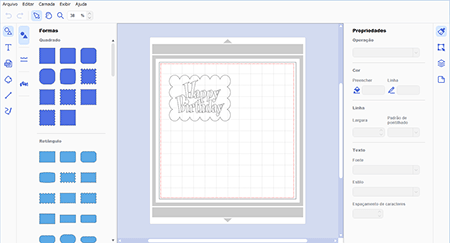
-
Selecione Transferir arquivo FCM... a partir do menu de Arquivos.
Os dados do padrão são transferidos para a máquina de cortar.
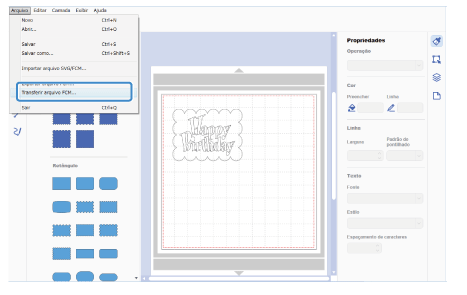
-
Clique em OK.
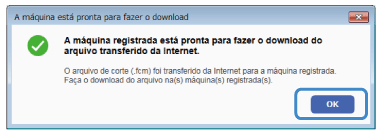
Se a tela a seguir aparecer, registre a sua máquina no CanvasWorkspace para a web. Para obter detalhes, consulte Como registrar a Sua Máquina com o CanvasWorkspace para a web (Configuração “ScanNCut Online”).
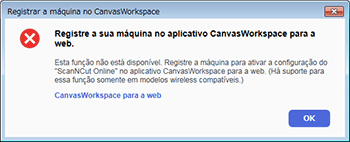
-
Selecione Padrão na tela inicial que aparece no painel LCD da máquina de cortar.
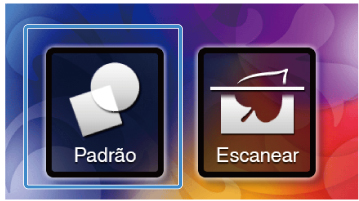
-
Toque em
 .
.
O padrão transferido do CanvasWorkspace é exibido.
Verifique o padrão e depois toque em OK.
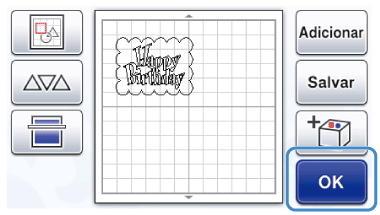
-
Coloque o material na folha adesiva e depois a insira na máquina de cortar.
-
Instale o suporte de lâmina.
-
No painel LCD da máquina de cortar, selecione Recortar(ou Desenhar).
Enviar usando uma unidade de memória flash USB
-
Conecte a unidade de memória flash USB no computador.
O ícone do “Disco removível” aparece no “Computador (Meu Computador / Este PC)” no computador.
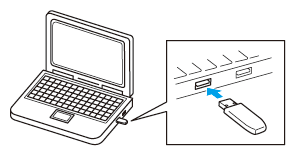
-
No CanvasWorkspace, crie o padrão a ser cortado (ou desenhado).
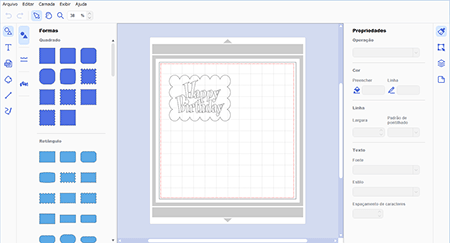
-
Selecione Exportar arquivo FCM... a partir do menu de Arquivos.
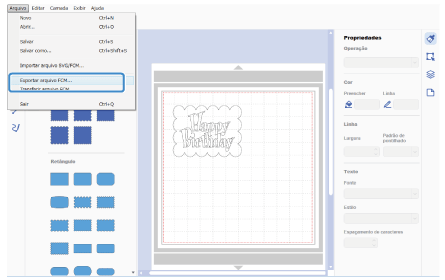
-
Salve os dados do padrão em “Disco removível”.
Os dados do padrão são convertidos para os dados de corte e salvos como um arquivo FCM.
-
Desconecte a unidade de memória flash USB do computador e depois conecte-a na máquina de cortar.

-
Recorde o padrão na máquina de cortar.
Selecione Padrão na tela inicial que aparece no painel LCD da máquina de cortar.
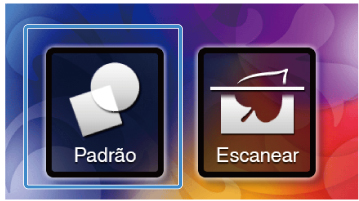
-
Toque em Dados Salvos.
-
Toque em

-
Selecione o padrão a ser cortado (ou desenhado), e depois toque em OK.

-
Coloque o material na folha adesiva e depois a insira na máquina de cortar.
-
Instale o suporte de lâmina.
-
No painel LCD da máquina de cortar, selecione Recortar(ou Desenhar).
Enviar usando um cabo USB
-
Conecte o computador e a máquina de cortar com um cabo USB.
O ícone do “Disco removível” aparece no “Computador (Meu Computador / Este PC)” no computador.
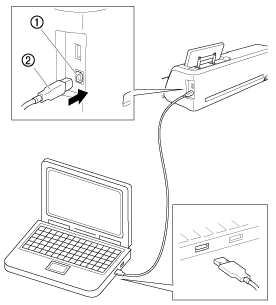
(1) Porta USB do computador
(2) Conector do cabo USB
-
No CanvasWorkspace, crie o padrão a ser cortado (ou desenhado).
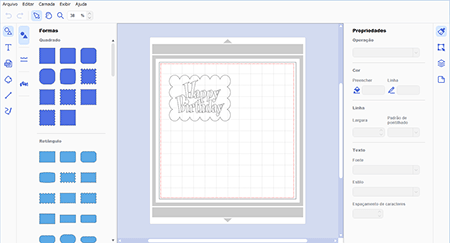
-
Selecione Exportar arquivo FCM... a partir do menu de Arquivos.
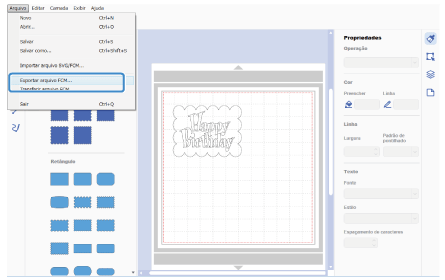
-
Salve os dados do padrão em “Disco removível”.
Os dados do padrão são convertidos para os dados de corte e salvos como um arquivo FCM.
-
Recorde o padrão na máquina de cortar.
Selecione Padrão na tela inicial que aparece no painel LCD da máquina de cortar.
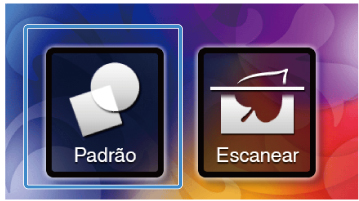
-
Toque em Dados Salvos.
-
Toque em
 .
.
-
Selecione o padrão a ser cortado (ou desenhado), e depois toque em OK.

-
Coloque o material na folha adesiva e depois a insira na máquina de cortar.
-
Instale o suporte de lâmina.
-
No painel LCD da máquina de cortar, selecione Recortar (ou Desenhar).
